사용자가 Windows에 로그온 할 수 있도록하는 것 외에Windows Live 계정 및 로컬 계정 (여기에서 가이드 참조)을 통해 Windows 8에는 로컬 또는 Windows Live 계정에 연결할 수있는 사용자 지정 PIN을 만드는 옵션도 포함되어 있습니다. 태블릿 사용자가 터치 숫자 키패드를 통해 코드를 입력 할 수 있도록이 옵션이 Windows 8에 추가되었지만 PC 사용자는 Windows Live 계정 사용자 이름과 암호 또는 PIN 코드를 사용하여 Windows에 로그온하기 위해 PIN을 만들 수도 있습니다. Windows Live 또는 로컬 계정과 같은 다른 로그온 옵션과 마찬가지로 제어판 –> 사용자 창에서 PIN을 만들 수 있습니다.
시작하려면 Windows 8 시작 메뉴에서 제어판을 엽니 다. 이제 기본 탐색 표시 줄에서 사용자를 선택하고 기본 창에서 PIN 작성을 클릭하십시오.

PIN 설정 대화 상자가 열립니다. 먼저 사용자 계정 비밀번호를 입력해야합니다. Windows Live 계정을 Windows 8 사용자 계정으로 연결 한 경우 Windows Live 계정 암호를 입력하라는 메시지가 표시됩니다. 완료되면 확인을 클릭하여 계속 진행하십시오.
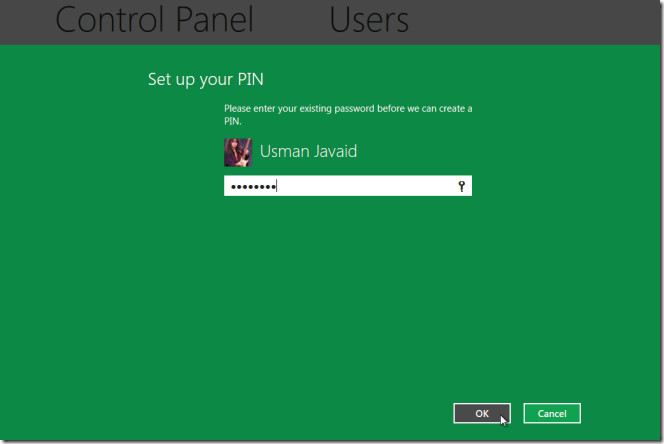
이제 4 자리 PIN을 입력하십시오. 숫자 만 입력해야합니다. Finish (마침)를 클릭하면 PIN 코드를 변경하거나 제거하는 옵션이 표시된 제어판 사용자 창으로 돌아갑니다.
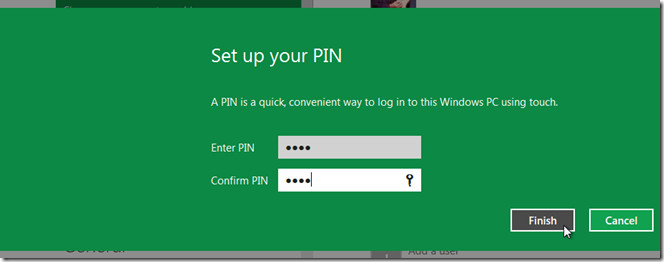
Windows 8에 로그온 옵션 링크가 표시됩니다구성된 로그온 옵션 사이를 전환 할 수있는 로그온 화면. 여기에서 PIN 코드를 통해 Windows에 로그온하기 위해 PIN 로그온 자격 증명 공급자 옵션을 선택할 수 있습니다.
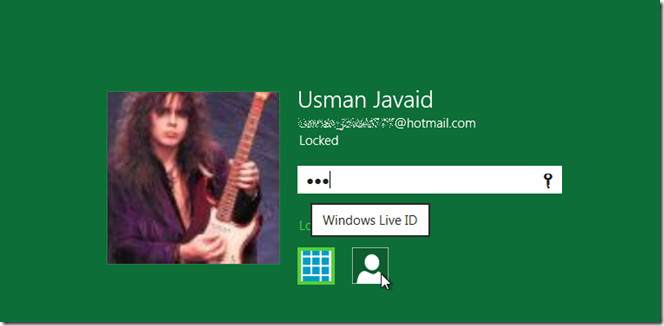
PIN 로그온 자격 증명 공급자가 가장Windows 8 태블릿 사용자가 Windows에 로그인하는 편리한 방법입니다. Windows 8에 로그인하기 위해 Enter 키를 누르거나 제출 단추를 클릭 할 필요는 없습니다. PIN 코드의 마지막 숫자를 탭하자마자 로그인됩니다.













코멘트